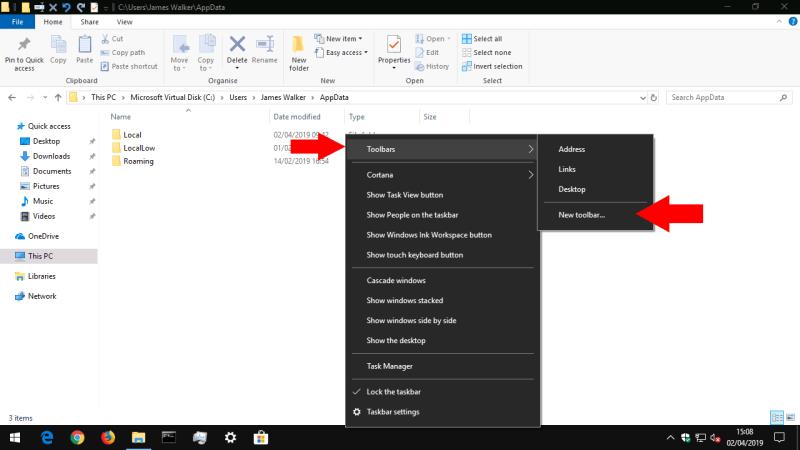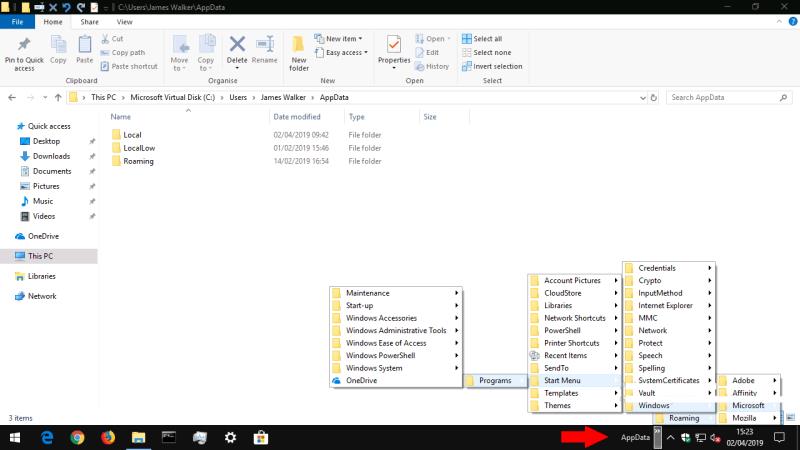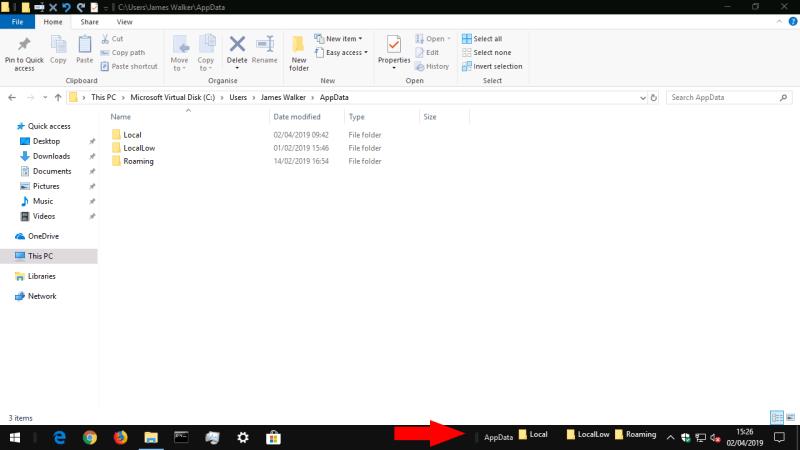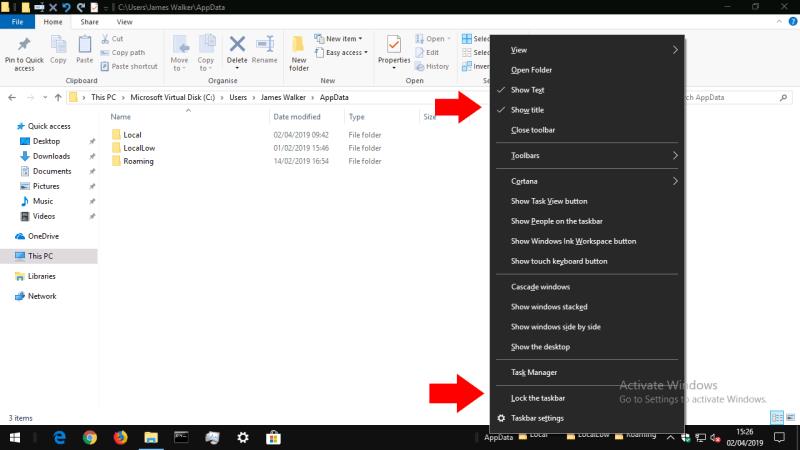Za izradu alatne trake mape na programskoj traci:
Desnom tipkom miša kliknite programsku traku.
Kliknite Alatne trake > Nova alatna traka.
Koristite alat za odabir datoteka za odabir mape za izradu alatne trake.
Programska traka sustava Windows 10 prvenstveno se koristi za pokretanje i prebacivanje između aplikacija. Također možete dodati vlastite alatne trake koje vam omogućuju pristup sadržaju bilo koje mape na vašem računalu. Ako često otvarate datoteke unutar određene mape, dodavanje alatne trake na programskoj traci može smanjiti broj klikova potrebnih za pronalaženje vašeg sadržaja.
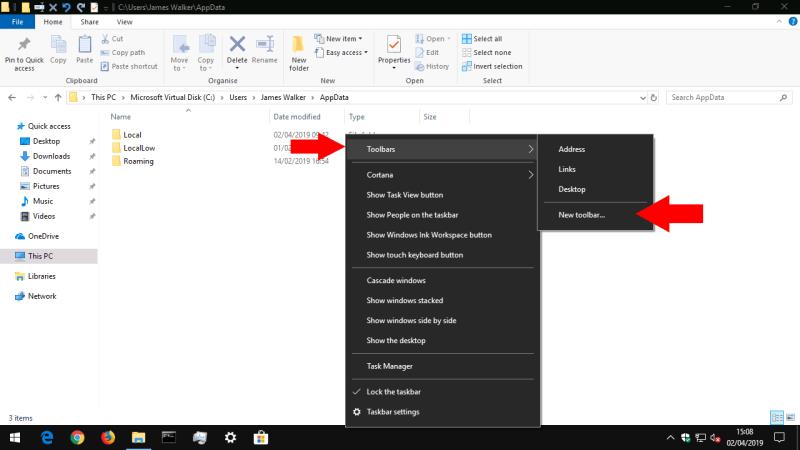
Alatne trake se stvaraju tako da desnom tipkom miša kliknete programsku traku i zadržite pokazivač iznad "Alatne trake" u izborniku koji se pojavi. Ovdje ćete vidjeti tri zadane alatne trake koje možete dodati jednim klikom. Veze i radna površina upućuju na svoje mape u imeniku vašeg korisničkog profila, dok Adresa pruža URL unos izravno na vašoj programskoj traci. Unesite URL i pritisnite Enter da biste ga otvorili u zadanom pregledniku.
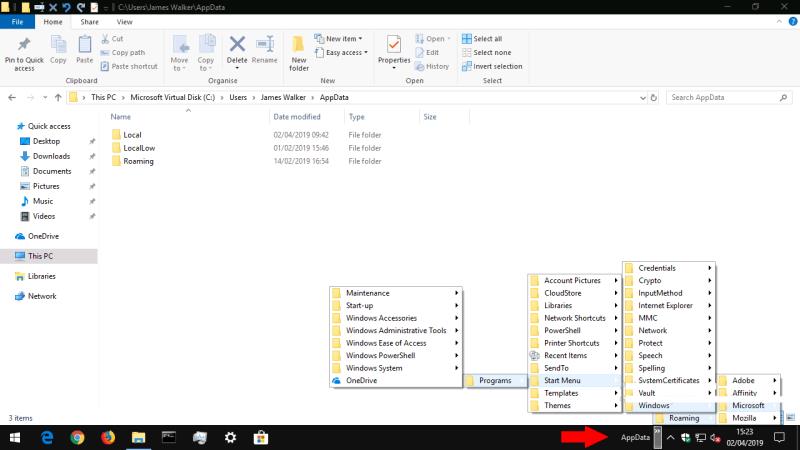
Da biste stvorili vlastitu alatnu traku, kliknite "Nova alatna traka..." na izborniku alatnih traka. Pomoću alata za odabir datoteka odaberite mapu na računalu. Kada pritisnete "OK", alatna traka će biti dodana na vašu programsku traku. Kliknite ikonu ">>" pored njenog naziva da biste vidjeli trenutni sadržaj mape na koju pokazuje.
Kad god dodate ili uklonite datoteke ili mape unutar direktorija, ažurirat će se i sadržaj alatne trake programske trake. To vam daje prikladan način za pristup datotekama u često korištenim mapama, bez potrebe za otvaranjem File Explorera i kretanjem kroz strukturu direktorija.
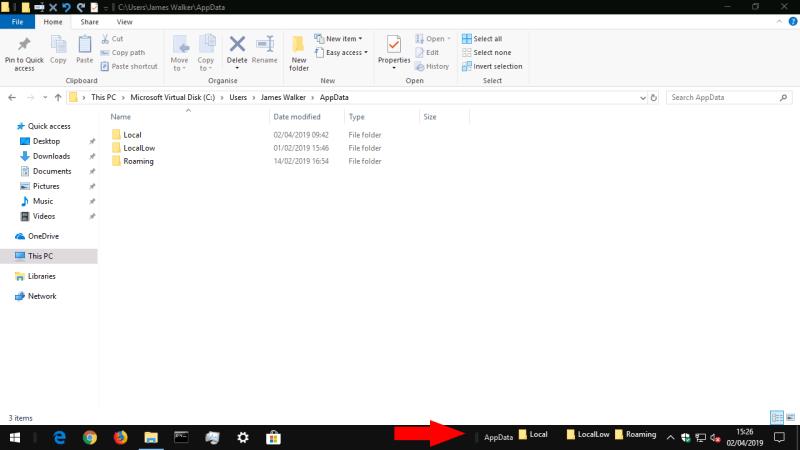
Nakon što dodate alatnu traku, možete je prilagoditi tako da odaberete da prikažete ili sakrijete njezinu ikonu i oznaku. Desnom tipkom miša kliknite programsku traku i poništite opciju "Zaključaj programsku traku". Zatim možete desnom tipkom miša kliknuti alatnu traku i uključiti opcije "Prikaži tekst"/"Prikaži naslov". Kada je programska traka otključana, alatne trake možete preurediti i povlačenjem. Možete koristiti ručke za hvatanje pored naziva alatne trake da proširite njezinu širinu, što će njezin sadržaj smjestiti izravno na programsku traku.
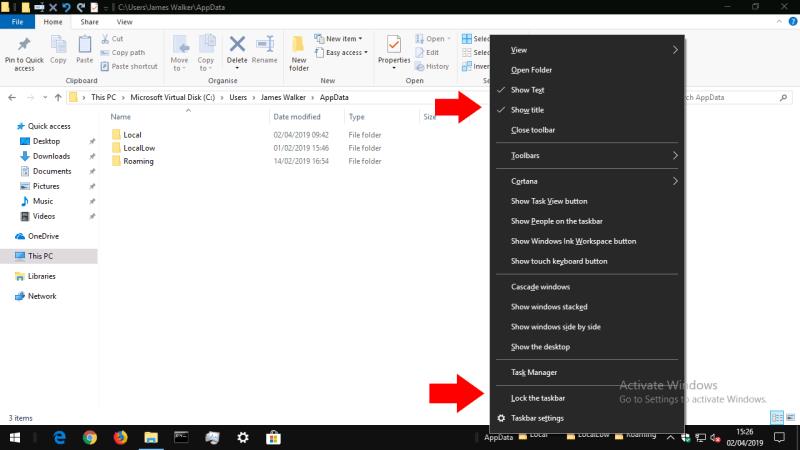
Kada završite s prilagodbom, ne zaboravite ponovno zaključati programsku traku s opcijom "Zaključaj traku zadataka". To će spriječiti svako nenamjerno premještanje stavki u budućnosti. Kada trebate ukloniti alatnu traku, kliknite je desnom tipkom miša i pritisnite "Zatvori alatnu traku".